Coupes BIM
Fichiers source
- SectionSettings.dwg : contient tous les types de légendes de coupe.
Ce fichier est situé dans le dossier :
C:\Users\%nomd'utilisateur%\AppData\Roaming\Bricsys\BricsCAD\V26x64\en_US\Support\Bim\Sections
Définition d'une coupe
Dans BricsCAD® BIM, vous pouvez utiliser l'outil Définir une coupe pour créer des entités de coupes BIM avec lesquelles vous pouvez sectionner un modèle BIM par un plan et visualiser les détails intérieurs.

Pour plus d'informations sur cette commande, voir l'article BIMCOUPE (commande).
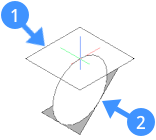
Le plan en coupe (1) se situe dans le plan XY du système de coordonnées actuel (SCG ou SCU). La direction de vue (2) est la direction négative du système de coordonnées actuel.
- Si le SCU dynamique (SCU) est activé, le plan de coupe s'aligne sur la face du solide 3D situé sous le curseur. Appuyez sur Tab pour sélectionner la géométrie masquée.
- Appuyez sur la touche Maj pour verrouiller un plan en surbrillance. Cela vous permet de spécifier le point de définition de l'entité de coupe BIM en dehors de la face du solide.
- La ligne de coupe est parallèle à l'axe X du système de coordonnées (SCG, SCU ou SCUD).
Procédure générale de création d'une coupe BIM
- Choisissez Définir la coupe dans l'onglet Modèle du Quad en mode Sans sélection.
- Effectuez l'une des actions suivantes :
- Cliquez sur un point situé en dehors du modèle pour créer une coupe de plan.
- Passez le curseur sur la face d'un solide 3D, parallèle au plan de coupe que vous souhaitez créer.
Le tracker de coupe s'aligne sur la face sous le curseur, à condition que le SCUD soit actif. Clic gauche.
- (Facultatif) Appuyez sur la touche Maj pour verrouiller le plan en surbrillance. Cela vous permet de partir d'un point en dehors de la face solide 3D sélectionnée. Ensuite, faites un clic gauche.
- Le plan de coupe initial s'affiche dynamiquement et le modèle 3D est délimité en conséquence.Effectuez l'une des actions suivantes :
- Entrez une valeur dans le champ de saisie dynamique pour décaler la coupe de la position initiale.
- Faites un clic gauche lorsque le plan de coupe se trouve à l'emplacement souhaité.
L'entité Coupe BIM est définie.
Le type de coupe dépend de la direction du plan de coupe (horizontal ou vertical) et de son intersection avec le modèle.
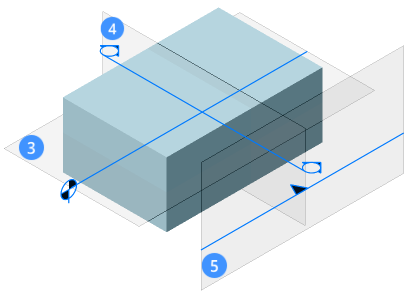
Plan (3) Affiche le plan de coupe horizontale. Coupe (4) Affiche une coupe verticale qui traverse le modèle. Altitude (5) Affiche la vue d'altitude extérieure.
Création d'une coupe de plan
- Choisissez Définir la coupe dans l'onglet Modèle du Quad en mode Sans sélection.
- Placez le repérage de la coupe près du modèle 3D et cliquez (6).
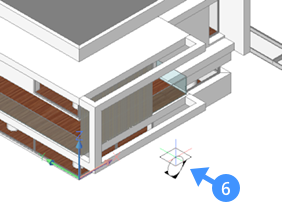
Le plan en coupe initial se trouve dans le plan XY (Z = 0) du système de coordonnées courant (par exemple, le SCG).
Le plan de coupe s'affiche dynamiquement et le modèle 3D est délimité en conséquence (7).
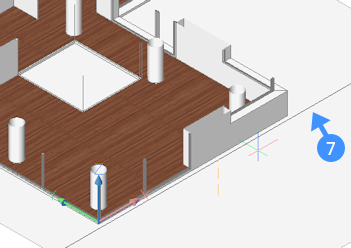
- Si la cote dynamique est activée, la distance actuelle s'affiche dans un champ de cote dynamique.Effectuez l'une des actions suivantes :
- Déplacez le curseur et cliquez lorsque le plan de coupe est à la hauteur souhaitée.
- Utilisez un accrochage d'entité pour spécifier un point.
- Entrez une valeur pour définir le décalage par rapport à la position initiale du plan de coupe.
La coupe du plan est définie.
Création d'une coupe transversale
- Choisissez Définir la coupe dans l'onglet Modèle du Quad en mode Sans sélection.
- Placez le repérage de la coupe sur une face solide 3D (8) parallèle à la coupe transversale à définir.
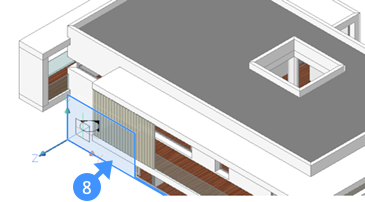
- Cliquez lorsque la face se met en surbrillance et déplacez le repérage de la coupe à l'intérieur du modèle 3D.
Le plan de coupe s'affiche dynamiquement et le modèle 3D est délimité en conséquence (9).
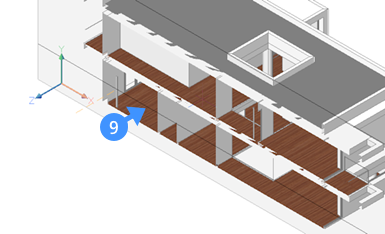
Si la cote dynamique est activée, la distance actuelle s'affiche dans un champ de cote dynamique.
- Cliquez lorsque le plan de coupe est à l'emplacement souhaité ou spécifiez une distance.
La coupe transversale est définie.
- (Facultatif) Cliquez sur l'entité coupe et maintenez le bouton gauche de la souris enfoncé un peu plus longtemps pour afficher le Manipulateur. Faites glisser un axe du manipulateur pour déplacer la coupe.
- (Facultatif) Cliquez sur la poignée flèche pour inverser la direction de la vue.
Création d'une élévation
- Choisissez Définir la coupe dans l'onglet Modèle du Quad en mode Sans sélection.
- Placez le repérage de la coupe sur une face solide 3D (10) parallèle à l'élévation à définir et cliquez lorsque la face est mise en surbrillance.
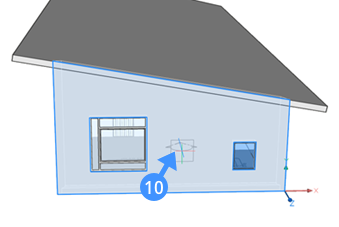
- Déplacez le repérage de la coupe en dehors du modèle 3D et cliquez pour définir l'élévation (11).
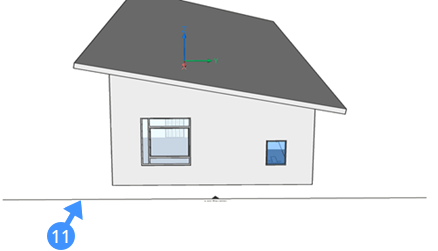
Les coupes verticales à l'extérieur du modèle (aucune géométrie n'est sectionnée) obtiennent automatiquement le type de coupe Élévation.
Modification des propriétés par défaut d'une coupe BIM
Les propriétés par défaut d'une entité coupe BIM sont copiées à partir des entités coupe du fichier _SectionSettings.dwg dans le sous-dossier BIM/Coupes du dossier Support.
- Sélectionnez la coupe BIM dans le dessin ou dans le panneau Structure.
Les propriétés de la coupe s'affichent dans le panneau Propriétés.
- Définissez les propriétés de l'entité de coupe BIM.
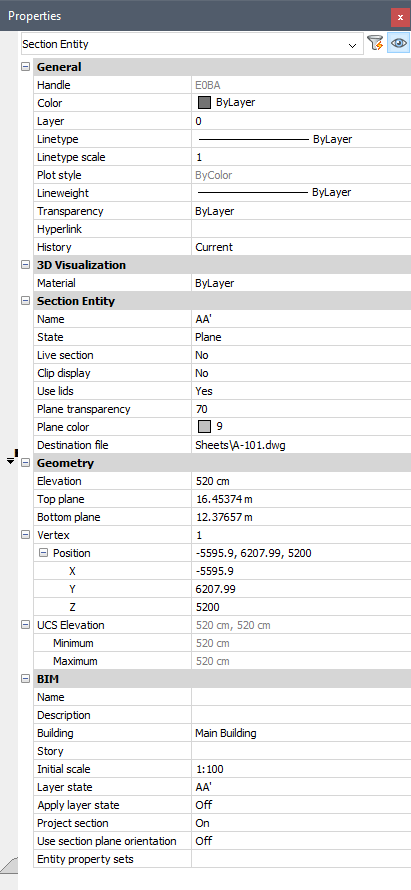
Entité de coupe :
Nom Saisissez un nom. Type Cliquez sur le champ et sélectionnez un type. Le type sélectionné détermine la manière dont le résultat de la coupe sera délimité.
Les options sont les suivantes : Plan (par défaut), Contour, Volume et Section.
Coupe 3D Définit la propriété de coupe 3D du plan de coupe. Seule une entité de coupe peut activer la propriété Coupe 3D.
Il est recommandé d'utiliser la propriété Afficher la délimitation à la place.
Utilisez ce mode pour la vérification visuelle uniquement, pas pour la modélisation 3D.
Afficher la délimitation Délimite le modèle 3D.
L'état Afficher la délimitation peut être défini pour plusieurs entités de coupe simultanément. À la différence de la Coupe 3D, les accrochages aux entités sont disponibles dans le plan en coupe.
Utiliser les couvercles Ferme les faces supérieures de la géométrie délimitée. Décalage de la coupe Définit la position de l'entité de coupe par rapport à la géométrie découpée. Entrez une valeur ou cliquez sur les flèches pour modifier la valeur. Épaisseur de la section (Pour le type de Section uniquement) Définit l'épaisseur de l'entité de coupe. Transparence du plan Définit la transparence du plan de coupe dans les styles visuels rendus. Couleur du plan Définit la couleur de remplissage du plan de coupe dans les styles visuels rendus. Fichier de destination Définit la propriété Échelle de la fenêtre dans le fichier de dessin créé par la commande BIMMAJCOUPE.
Lorsque le chemin n'est pas spécifié, le dessin de coupe est créé dans le dossier du modèle 3D.
Géométrie :
Altitude Définit la valeur Z de l'origine du plan de coupe. Plan de dessus Définit le plan supérieur du volume de coupe. Plan de dessous Définit le plan inférieur du volume de coupe. Vertex (Sommet) Définit les coordonnées des points de contrôle du plan de coupe. Le nombre de sommets dépend de l'état actuel du plan de coupe.
Plan : 2 sommets
Contour, Volume et Section : 4 sommets.
Sélectionnez le champ, puis cliquez sur les boutons fléchés pour sélectionner un sommet. Un X indique le sommet sélectionné dans le modèle.
Élévation du SCU Définit les élévations SCU minimales et maximales. BIM :
Nom Saisissez un nom BIM. Description Description du type Bâtiment Définit un nom de bâtiment. Étage Définit un nom d'étage. Échelle initiale Définit l'échelle initiale de la fenêtre de visualisation de l'espace papier dans le dessin généré. État de calque Définit l'état de calque à utiliser pour calculer la coupe. Appliquer l'état du calque Détermine si l'état de calque sera utilisé pour calculer la coupe ou non.
L'application d'un état de calque permet de contrôler quels calques sont activés/désactivés lors du calcul du résultat de la coupe.
Coupe projet Contrôle l'affichage des légendes de section et des lignes de coupe dans les dessins de coupe qui sont perpendiculaires à cette coupe. Utiliser l'orientation du plan de coupe Contrôle si l'orientation du plan de coupe est utilisée ou non. Jeux de propriétés entité Contrôle si les propriétés d'entité « par instance » peuvent être utilisées pour générer des étiquettes.
Cliquez sur le bouton Parcourir (
 ), puis sélectionnez les jeux de propriétés dans la boîte de dialogue Activer les jeux de propriétés par instance.
), puis sélectionnez les jeux de propriétés dans la boîte de dialogue Activer les jeux de propriétés par instance.
Activation/désactivation de la propriété Afficher la délimitation d'une entité de coupe BIM
La propriété Afficher la délimitation de la section BIM permet de délimiter temporairement les modèles 3D. Afficher la délimitation peut être utilisé dans toutes les opérations de modélisation et d'édition sur l'ensemble du contenu du dessin.
L'illustration suivante montre le modèle 3D d'une villa avec une coupe de plan (16) pour le plan du rez-de-chaussée :
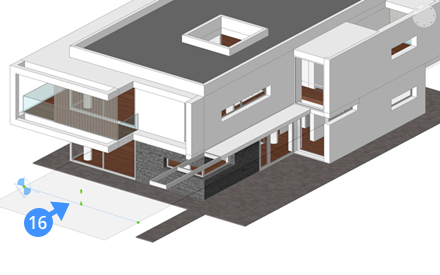
Pour délimiter le modèle 3D, effectuez l'une des opérations suivantes :
- Double-cliquez sur l'entité de coupe.
- Sélectionnez Afficher la délimitation dans la liste Quad.
- Sélectionnez le plan en coupe et réglez la propriété Afficher la délimitation sur Oui dans le panneau Propriétés.
- Lorsque RT (Infobulles de survol) est sélectionné dans la barre d'état, placez le curseur sur une entité de coupe pour définir la propriété Afficher la délimitation.
Dans l'illustration suivante, Afficher la délimitation est Actif pour deux entités de coupe BIM (17,18). Ces entités de coupe sont dans des directions de vue opposées : le plan en coupe 18 est une coupe plane, le plan en coupe 17 est une coupe de plafond réfléchi.
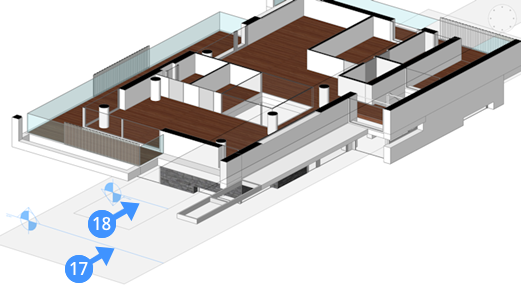
(Facultatif) Définissez la propriété État de la section actuelle sur Volume dans le panneau Propriétés.
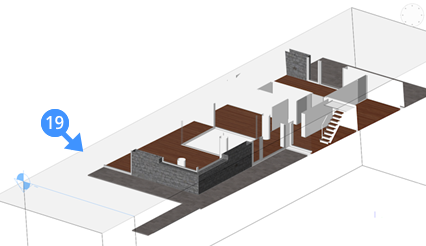
Une coupe délimitée s'affiche dans l'état Volume (19).
Conversion d'une entité de coupe en entité de coupe BIM
- Lancez la commande BIMIFIER.
- Le panneau de commande Bimifier s'ouvre.
- Choisissez Sélectionner les entités dans le dessin, puis cliquez sur le bouton Sélectionner (
 ).
). - Sélectionnez l'entité de coupe, puis appuyez sur Entrée.
- Cliquez sur le bouton Appliquer dans le panneau de commande Bimifier.

